Die 16 besten Videobearbeitungssoftware und Apps für Anfänger und Unternehmen
Der beste Videobearbeitungssoftware ist nicht nur für Profis, Filmemacher und Studios. Jeder, der selbstgemachte Filme, Videogeschichten für YouTube und TikTok und mehr erstellt, wird feststellen, dass es sein Können steigert. Mit einem geeigneten Tool können Sie ansprechende Inhalte erstellen, um Follower zu beeindrucken und zu begeistern. Allerdings ist es ein großes Problem, wo man den richtigen Videoeditor findet. In diesem Artikel finden Sie eine Top-Liste von Computern und Mobilgeräten für Profis und Amateure.
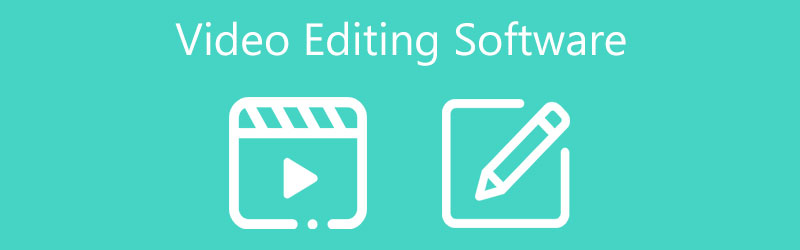
- LEITFADENLISTE
- Teil 1: Top 8 Videobearbeitungssoftware für PC/Mac
- Teil 2: Die 3 besten Online-Videobearbeitungs-Apps
- Teil 3: Die 5 besten Videobearbeitungs-Apps für iPhone/Android
- Teil 4: FAQs zu Videobearbeitungssoftware
Teil 1: Top 8 Videobearbeitungssoftware für PC/Mac
Top 1: ArkThinker Video Converter Ultimate
Wenn Sie nach einer Videobearbeitungssoftware mit Funktionen auf Profi-Niveau suchen, die aber leicht zu beherrschen ist, ArkThinker Video Converter Ultimate ist auf jeden Fall eine gute Option. Es bietet fast alles, was Sie zur Videobearbeitung benötigen, einschließlich grundlegender und erweiterter Tools. Darüber hinaus ermöglichen Ihnen die gut gestaltete Benutzeroberfläche und die Funktionen, ohne technische Kenntnisse das zu tun, was Sie wollen.
- Bearbeiten Sie Videos schnell und einfach.
- Unterstützt eine Vielzahl von Videoformaten.
- Integrieren Sie Bonusfunktionen wie Videokonvertierung, Videofärbung usw.
- Erstellen Sie selbstgemachte Filme mit Vorlagen.
- Erstellen Sie die Videocollage.
- Nach der kostenlosen Testversion müssen Sie eine Lizenz erwerben.
So bearbeiten Sie ein Video auf einem PC
Installieren Sie eine Videobearbeitungssoftware
Starten Sie die beste Videobearbeitungssoftware, sobald Sie sie auf Ihrem PC installiert haben. Es gibt eine weitere Version für Mac. Es besteht aus vier Teilen: einem Videokonverter, einem Movie Maker, einem Video Collage Maker und einem Video Editor. Um ein Video zu bearbeiten, gehen Sie zu Werkzeugkasten Klicken Sie oben auf der Startseite auf das Fenster und wählen Sie das gewünschte Werkzeug aus, z. B Video-Rotator.

Bearbeiten Sie ein Video
Wenn Sie dazu aufgefordert werden, klicken Sie auf Hinzufügen Symbol und öffnen Sie das Video, das Sie ändern möchten. Oder ziehen Sie das Video per Drag & Drop in die Benutzeroberfläche, um es zu öffnen. Dann sehen Sie das Video im Original Feld. Bearbeiten Sie es mit den Optionen unten, z Gegen den Uhrzeigersinn drehen, Im Uhrzeiger sinn drehen, Horizontal spiegeln, oder Vertikal spiegeln. Der Effekt wird im angezeigt Ausgabe Scheibe sofort.

Bearbeitetes Video exportieren
Solange Sie zufrieden sind, suchen Sie das Ausgabe Geben Sie einen Dateinamen ein, legen Sie das Ausgabeformat fest und hinterlassen Sie einen Zielordner. Klicken Sie abschließend auf Export Klicken Sie auf die Schaltfläche, um das Ergebnis zu speichern.

Top 2: Adobe Premiere Pro

Adobe Premiere Pro ist eine der besten Videobearbeitungssoftware für Einzelpersonen und Organisationen, um ihre Arbeit zu verbessern. Sie können die Software von Adobe herunterladen und 7 Tage lang kostenlos testen. Die Standalone-App kostet $19,97 pro Monat.
- Rüsten Sie eine reaktionsfähige Benutzeroberfläche aus.
- Bieten Sie viele Tools und Videofilter an.
- Unterstützen Sie die neuesten visuellen Technologien.
- Führen Sie eine synchronisierte Videobearbeitung durch.
- Es ist teuer und nur im Abonnementmodell verfügbar.
- Es erfordert ein umfassendes Computersystem.
Top 3: CyberLink PowerDirector 365
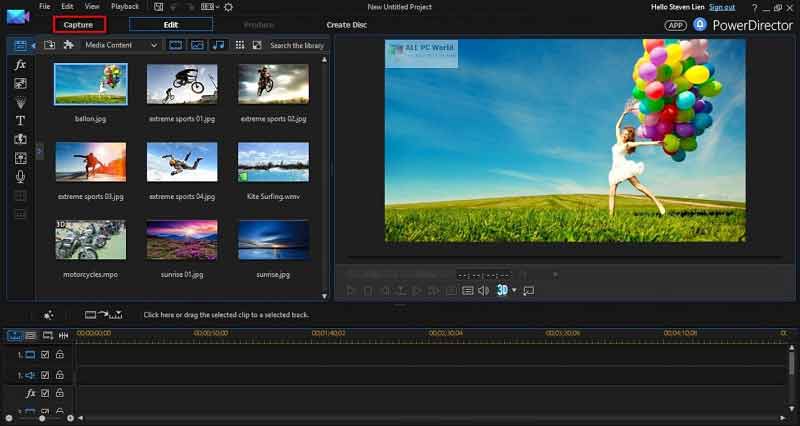
CyberLink PowerDirector 365 ist eine weitere Videobearbeitungsanwendung für Profis und kleine Unternehmen. Hollywood-Filmemacher nutzen es beispielsweise, um Rohmaterial in beeindruckende visuelle Produkte umzuwandeln. Für den Zugriff auf die Vollversion können Sie $44,99 pro Jahr bezahlen.
- Aktualisieren Sie die Funktionen regelmäßig.
- Erweiterbar mit Premium-Effekten und Plugins.
- Fügen Sie viele Videoeffekte hinzu.
- Unterstützt Bildschirmaufzeichnung.
- Einige Funktionen sind für Mac nicht verfügbar.
- Die Benutzeroberfläche sieht aufgrund zu vieler Optionen überwältigend aus.
Top 4: Final Cut Pro
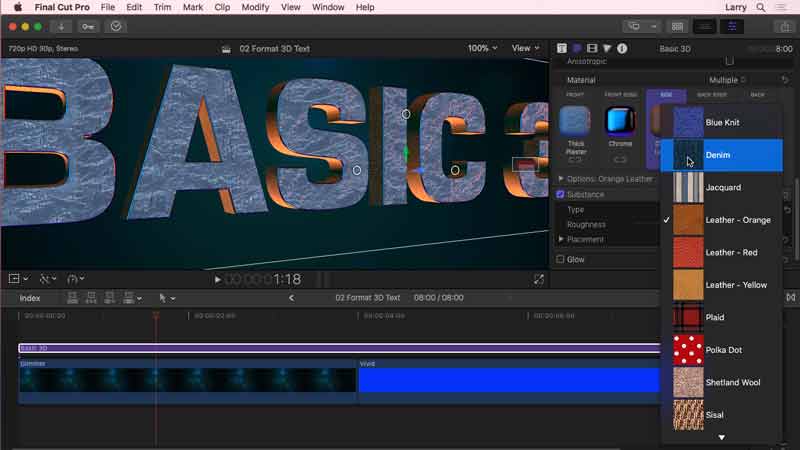
Final Cut Pro, veröffentlicht von Apple, erfreut sich sowohl in der Film- als auch in der Fernsehbranche wachsender Beliebtheit und allgemeiner Akzeptanz, da immer mehr Videoeditoren auf dem Mac arbeiten. Es handelt sich um eine High-End-Videobearbeitungsanwendung, die $299 kostet.
- Bieten Sie tolle Übergänge.
- Unterstützung für 360-Grad-Videos.
- Nehmen Sie Filmmaterial mit mehreren Kameras auf.
- Funktioniert gut mit anderen Apple-Apps.
- Manchmal hängt es zu viel.
- Benutzer müssen die Videobibliotheken jedes Mal aktualisieren, wenn die Software aktualisiert wird.
Top 5: Corel VideoStudio
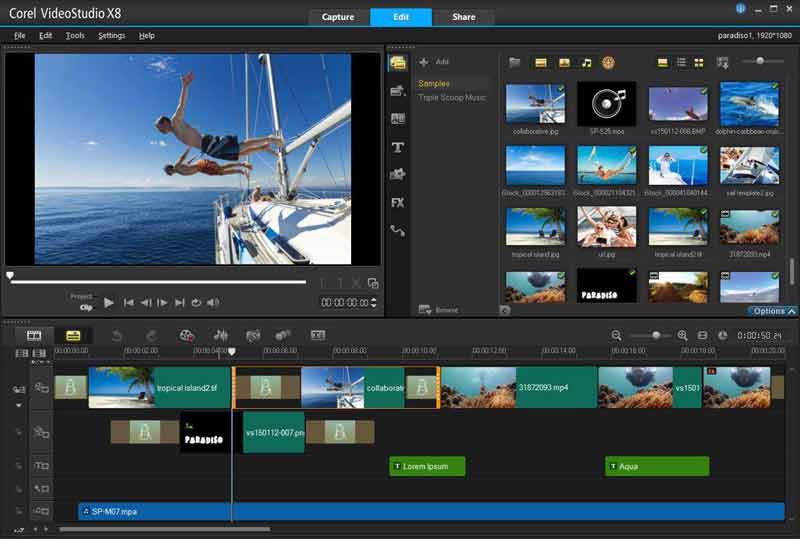
Als cloudbasierte Videobearbeitungssoftware ist Corel VideoStudio bei kleinen und großen Unternehmen beliebt. Ein Team aus Videoredakteuren und Mitarbeitern kann gegen eine Zahlung von $79,99 auf die Projekte aus verschiedenen Regionen zugreifen.
- Unterstützt VR und andere erweiterte Videos.
- Bieten Sie ein Tool zum Erstellen von Gemälden an.
- Kommen Sie mit einer 30-tägigen kostenlosen Testversion.
- Integrieren Sie zahlreiche Filter und Effekte.
- Die Benutzeroberfläche ist nicht sehr anpassbar.
- Es ist für Mac-Computer nicht verfügbar.
Top 6: DaVinci Resolve Studio
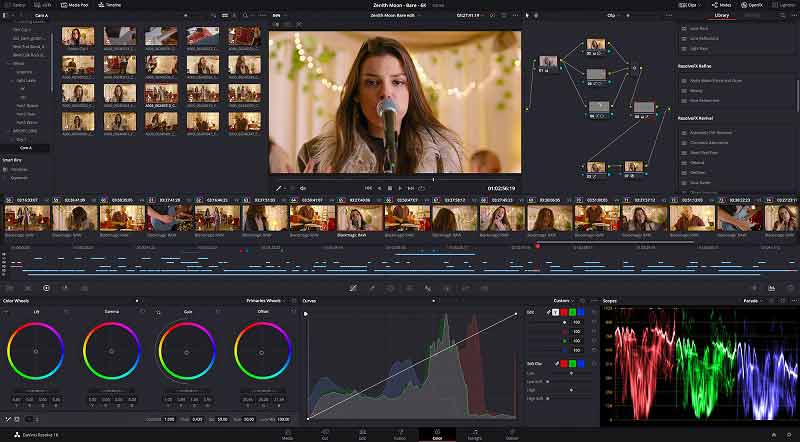
Wenn Sie eine Videobearbeitungsanwendung benötigen, um die Lücke zwischen Profis und Amateuren zu schließen, ist DaVinci Resolve Studio eine gute Wahl. Es bietet eine leistungsfähige kostenlose Version und die Pro-Version kostet $295.
- Steuern Sie die Videobearbeitung präzise.
- Richten Sie eine übersichtliche Benutzeroberfläche ein.
- Funktioniert als Plugin für Premiere.
- Fügen Sie ein tolles Farb-Dashboard hinzu.
- Es verlangsamt Ihren Computer beim Rendern von Videos.
- Das Erlernen der Software nimmt viel Zeit in Anspruch.
Teil 2: Die 3 besten Online-Videobearbeitungs-Apps
Top 1: Kapwing Online Video Editor
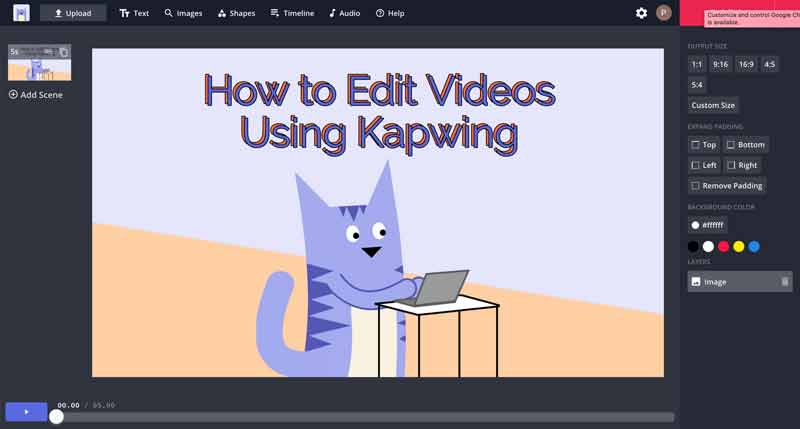
Wie der Name schon sagt, ist Kapwing ein Online-Videoeditor. Es ermöglicht Benutzern, mit den vorgefertigten Vorlagen und Videoclips eine vollständige Story zu erstellen. Zusätzlich zu einer Sammlung von Bearbeitungswerkzeugen können Sie diesen Online-Videoeditor mit Wasserzeichen kostenlos nutzen.
- Bearbeiten Sie Videos einfach online.
- Integrieren Sie KI-gesteuerte Videobearbeitungsfunktionen.
- Integrieren Sie Cloud-Dienste wie Google Drive.
- Verfügbar in mehreren Sprachen.
- Es fügt Ihrem Video ein Wasserzeichen hinzu, es sei denn, Sie zahlen $20 pro Monat.
- Die Ausgabequalität ist nicht so gut wie bei Desktop-Software.
Top 2: Clipchamp
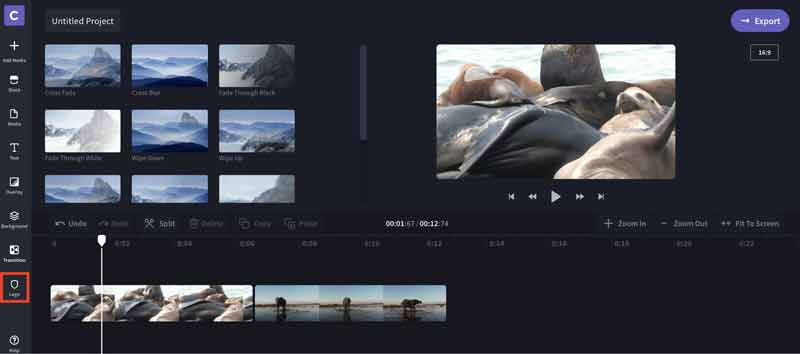
Clipchamp ist eine weitere kostenlose Online-Videobearbeitungsanwendung. Zusätzlich zu den standardmäßigen Videobearbeitungsfunktionen wie Trimmen, Zuschneiden und mehr stehen Benutzern einige erweiterte Tools wie Videofilter zur Verfügung. Die Pro-Version kostet ab $9 pro Monat und ermöglicht das Entfernen des Wasserzeichens.
- Bearbeiten Sie ein Video in einem Browser, ohne etwas zu installieren.
- Integrieren Sie erstklassige Filter und Übergänge.
- Exportieren Sie Videos bis zu 1080p.
- Bieten Sie bearbeitbare Videovorlagen an.
- Die Videowiedergabe ist langsam.
- Es erfordert eine gute Internetverbindung.
Top 3: Adobe Express
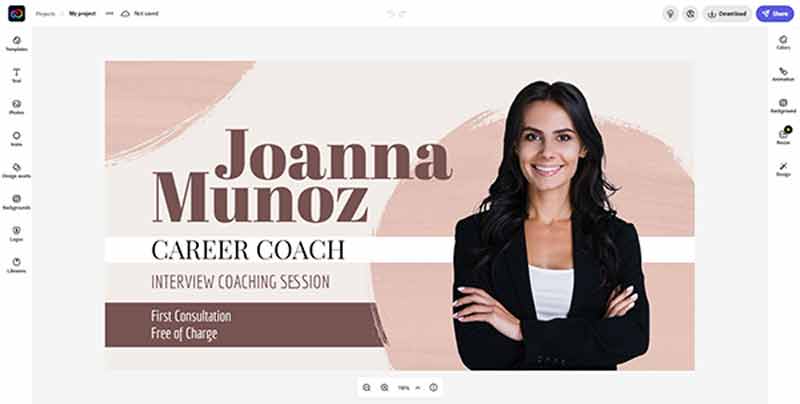
Adobe Express ist ein Online-Videoeditor ohne Wasserzeichen, wenn Sie bereits Abonnent von Adobe Creative Cloud sind. Es enthält eine Reihe von Vorlagen, mit denen Sie schnell Videogeschichten in einem Webbrowser erstellen können. Es bietet außerdem 100 GB Cloud-Speicher zum Speichern von Videoprojekten.
- Bieten Sie leistungsstarke Videobearbeitungsfunktionen.
- Konvertieren Sie Dateiformate online.
- Integrieren Sie eine intuitive Benutzeroberfläche.
- Binden Sie die Adobe Fonts-Bibliothek ein.
- Es fehlen einige Funktionen, wie z. B. Untertitel.
- Die Qualität der Bildwiedergabe ist schlecht.
Teil 3: Die 5 besten Videobearbeitungs-Apps für iPhone/Android
Top 1: InShot
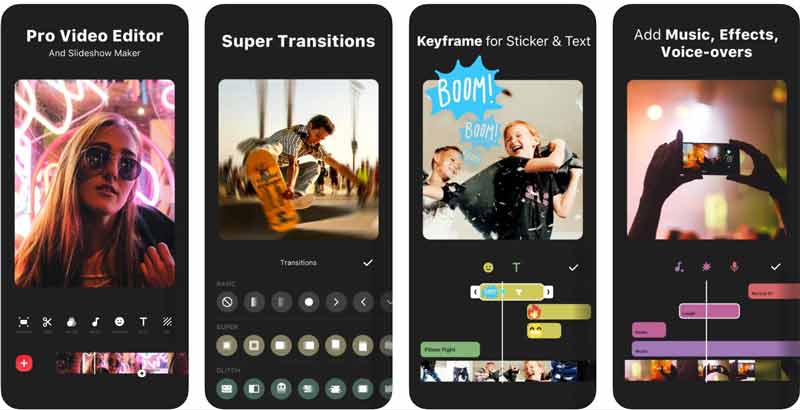
Plattform: iOS 11.0 oder höher, Android 6.0 oder höher
InShot ist eine der besten Videofilter-Apps für iOS und Android. Damit können Sie Fotos und Videos bearbeiten und anpassen sowie Collagen auf Ihrem Mobilgerät erstellen. Die umfangreichen Funktionen reichen aus, um Ihre Videos zu retuschieren.
- Einfach zu verwenden.
- Ausgestattet mit einer ausgefeilten Benutzeroberfläche und einfacher Navigation.
- Integrieren Sie zahlreiche Videofilter.
- Kompatibel mit einer Vielzahl von Geräten.
- Die kostenlose Version fügt Videos ein Wasserzeichen hinzu.
- Beim Audio-Mixing kann es etwas knifflig sein.
Top 2: Quik
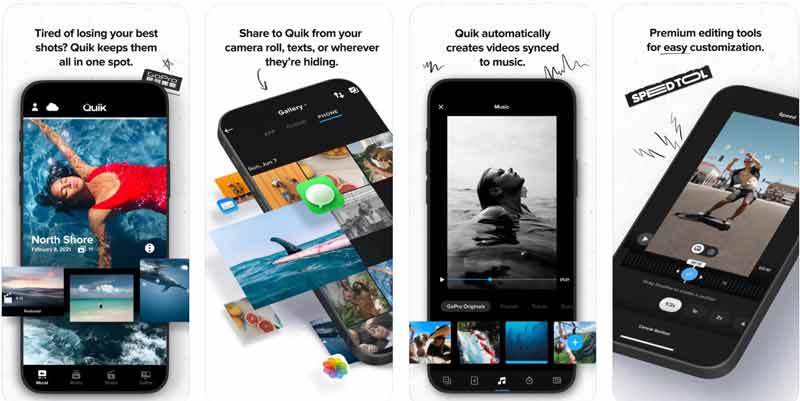
Plattform: iOS 14.0 oder höher, Android 7.0 oder höher
Quik ist eine kostenlose Videobearbeitungs-App für iPhone und Android, die von GoPro entwickelt wurde, aber jeder kann sie herunterladen. Diese App erkennt automatisch Fotos und Videos auf Ihrem Smart-Gerät, unabhängig von der Originalquelle. Dann können Sie den Inhalt schnell in eine ganze Geschichte verwandeln.
- Erstellen Sie hochwertige Videos.
- Arbeiten Sie mit allem von der Kamera Ihres Telefons aus.
- Kostenloser Download und Nutzung.
- Exportieren Sie Videos bis zu 1080p.
- Einige Videobearbeitungsfunktionen kosten extra.
- Cloud-Speicher ist nicht kostenlos.
Top 3: KineMaster
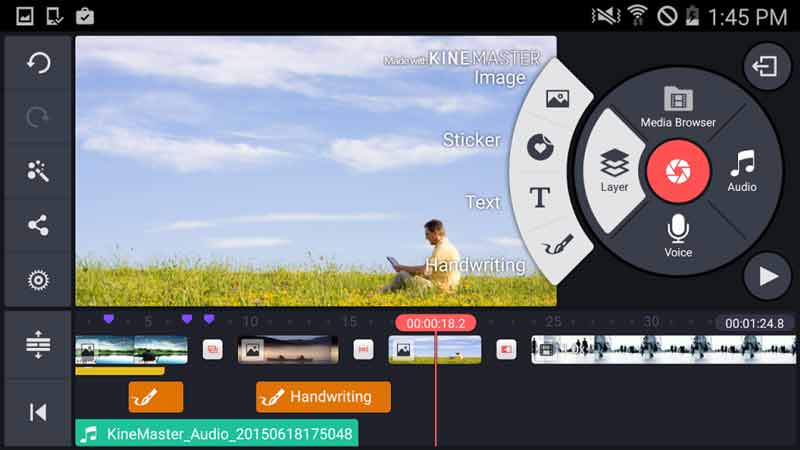
Plattform: iOS 13.2 oder höher, Android 5.0 oder höher
KineMaster ist eine umfassende Videobearbeitungs-App für iPhone- und Android-Benutzer. Es unterstützt eine Vielzahl von Dateiformaten, darunter Videos, Audio, Bilder, Texte und Effekte. Zusätzlich zu den grundlegenden kostenlosen Funktionen können Sie gegen Aufpreis weitere Elemente erhalten.
- Integrieren Sie eine unkomplizierte Schnittstelle.
- Steuern Sie die Videobearbeitung präzise mit den Fingern.
- Integrieren Sie viele leistungsstarke Tools.
- Unterstützt gängige Videoformate.
- Diese App ist nur auf Englisch verfügbar.
- Es bietet keinen Cloud-Speicher.
Top 4: Magisto
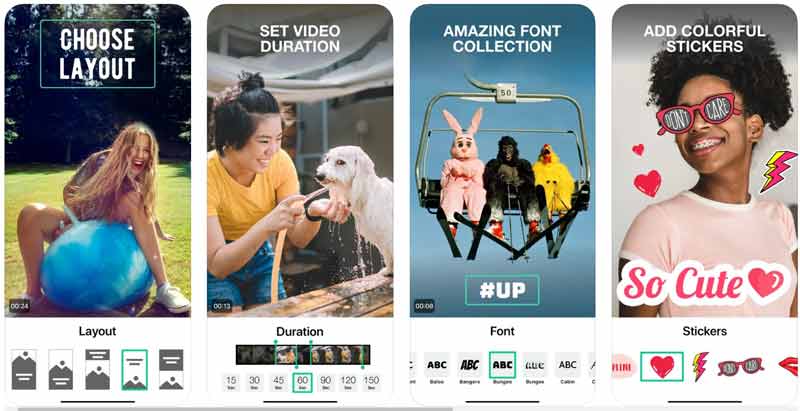
Plattform: iOS 13.0 oder höher, Android 6.0 oder höher
Wenn Sie eine Videobearbeitungs-App benötigen, um Ihre Videos zum Spaß auf Ihrem iPhone oder Android-Telefon zu retuschieren, kann Magisto Ihren Bedarf erfüllen. Es verfügt über eine Reihe von Funktionen, die die Videonachbearbeitung auf Mobilgeräten ohne Computer erleichtern.
- Bearbeiten Sie Videos mit KI-Technologie.
- Fügen Sie eine große Musikbibliothek hinzu.
- Kommen Sie auch mit einer browserbasierten App.
- Unterstützt unbegrenzte Videolänge.
- Bilder können nicht bearbeitet werden.
- Die Videoanalyse ist nur im teuren Tarif verfügbar.
Top 5: VivaVideo
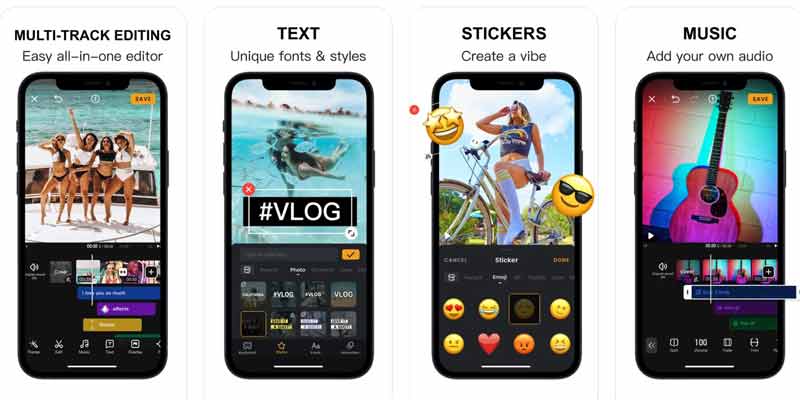
Plattform: iOS 12.0 oder höher, Android 5.0 und höher
VivaVideo ist eine leichte Videobearbeitungs-App für iOS und Android. Mit einigen Einschränkungen können Sie damit Videos auf einem alten Mobilgerät kostenlos retuschieren. Obwohl nicht alle erweiterten Funktionen integriert sind, reichen die Grundfunktionen aus, um Videos mit Audio auf einem mobilen Gerät zu bearbeiten.
- Rüsten Sie sich mit einer eleganten Benutzeroberfläche aus.
- Bieten fast alle grundlegenden Videobearbeitungswerkzeuge an.
- Funktioniert sowohl auf iOS als auch auf Android.
- Exportieren Sie Videos mit 720p, 1080p, 4K usw.
- In der kostenlosen Version gibt es lästige Werbung.
- Die neuen Updates können Fehler enthalten.
Teil 4: FAQs zu Videobearbeitungssoftware
Was ist eine Videobearbeitungssoftware?
Unter Videobearbeitungssoftware versteht man ein Programm oder eine App, die kleinen Unternehmen, großen Unternehmen oder Einzelpersonen hilft, ein Video oder Clips erfolgreich auf verschiedenen Geräten zu bearbeiten, anzupassen, zu erstellen oder zu modifizieren. Sie können damit ein einzelnes Video retuschieren, einen Film mit Videos und Audio erstellen oder Videocollagen erstellen.
Womit bearbeiten die meisten TikToker Videos?
Die TikTok-App enthält mehrere Videobearbeitungstools, die jedoch manchmal nicht ausreichen, um Ihre Arbeit zu retuschieren. Glücklicherweise gibt es bei TikTok-Benutzern beliebte Videobearbeitungs-Apps wie iMovie, InShot, Magisto und mehr.
Was ist die einfachste Software zum Bearbeiten von Videos?
1. Apple iMovie
2. Adobe Premiere Element
3. DaVinci Resolve Studio
4. Adobe Express
5. Kapwing Online-Video-Editor
Abschluss
Jetzt sollten Sie die 16 besten Videobearbeitungsprogramme und Apps für Windows, Mac, online, iPhone und Android kennenlernen. Einige davon können mit Einschränkungen oder Wasserzeichen kostenlos verwendet werden, wie zum Beispiel Clipchamp. Andere beinhalten eine kostenlose Testversion und eine Bezahlung für den vollständigen Zugriff. Sie können je nach Bedarf und Budget ein geeignetes Werkzeug auswählen. ArkThinker Video Converter Ultimate ist die kostengünstigste Option. Weitere Fragen oder Anregungen? Bitte kontaktieren Sie uns, indem Sie unten Ihre Nachricht hinterlassen.
Was haltet Ihr von diesem Beitrag? Klicken Sie hier, um diesen Beitrag zu bewerten.
Exzellent
Bewertung: 4.9 / 5 (basierend auf 136 Stimmen)
Relative Artikel
- Video bearbeiten
- Video Enhancer – So verbessern Sie die Videoqualität und -auflösung
- So drehen Sie ein Video auf iPhone, Android, Mac/PC und online
- Audio aus Video entfernen – Video auf verschiedenen Geräten stumm schalten
- Videofilter – So fügen Sie einem Video einen Filter hinzu und setzen ihn ein 2022
- Videoauflösung ändern – Videoauflösung verringern oder erhöhen
- Die 16 besten Videobearbeitungsanwendungen für Windows/Mac/iPhone/Android
- Umsetzbares Tutorial zum Bearbeiten der Videofarbe ohne Qualitätsverlust
- Umsetzbare Methoden zum Aufhellen eines Videos auf Computern oder Mobilgeräten
- Top 8 der kostenpflichtigen und kostenlosen Videobearbeitungssoftware für Windows 11/10/8/7
- Top 8 der kostenpflichtigen und kostenlosen Videobearbeitungssoftware für Mac-Computer/Laptops



